详细解析人像后期磨皮小技巧
- 2019-10-05 00:55
- 来源/作者:站酷/简学在线
- 己被围观 次
本教程主要使用PS详细解析人像后期磨皮的小技巧,喜欢摄影的朋友后期处理图片的时候免不了要用到磨皮功能,今天分享给大家一个简单粗暴的方法用高斯模糊命令快速给人物磨皮。
1.首先在ps里打开我们的图片

2.复制背景图层得到图层1
3.执行滤镜—模糊—高斯模糊—半径值8左右。
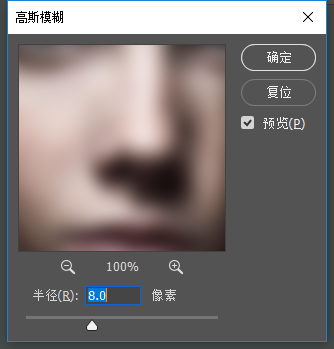
4.按住ALT点击蒙版按钮给图层1添加一个图层蒙版
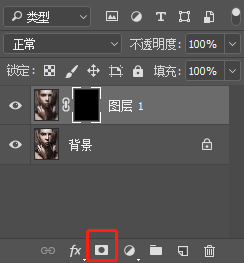
5.选中画笔工具—不透明度选择30%,再雀斑处涂抹,面部的雀斑就会慢慢消失。
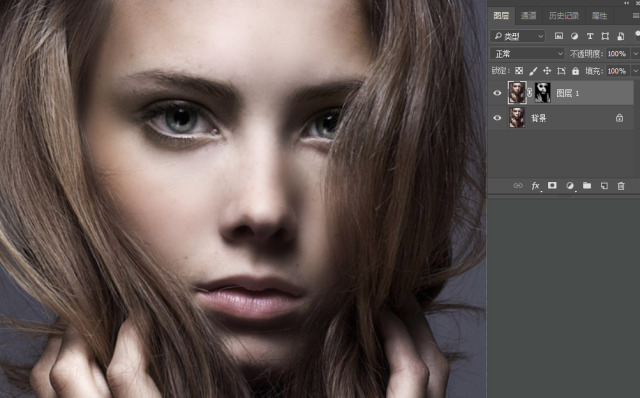
6.点击调整图层选择曲线,为图层添加曲线调整图层,为图层适当提亮。
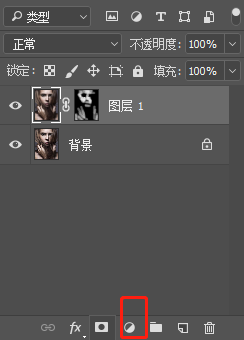
7.CTRL+ALT+SHGIFT+E盖印可见图层,执行—滤镜—锐化—只能锐化。对比图如下。


(责任编辑:xiaochuan)
*PSjia.COM 倾力出品,转载请注明来自PS家园网(www.psjia.com)
标签(TAG) 磨皮
上一篇:PS制作唯美意境的复古光影效果
下一篇:PS制作逼真的人像油画艺术效果




